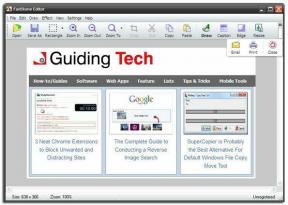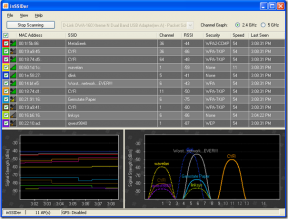Kako skriti ali razkriti pesmi na Spotify
Miscellanea / / July 29, 2023
Običajno so seznami predvajanja Spotify odličen vir za uživanje. Naj gre za delo ali opravljanje vsakdanjih gospodinjskih opravil, s pravim seznamom predvajanja je vse mogoče. Vendar postane ubijalsko veselje, ko ste vsi navdušeni, vendar so pesmi temne in turobne. Če želite zagotoviti, da se to ne zgodi, lahko skrijete ali celo razkrijete te pesmi na Spotifyju.
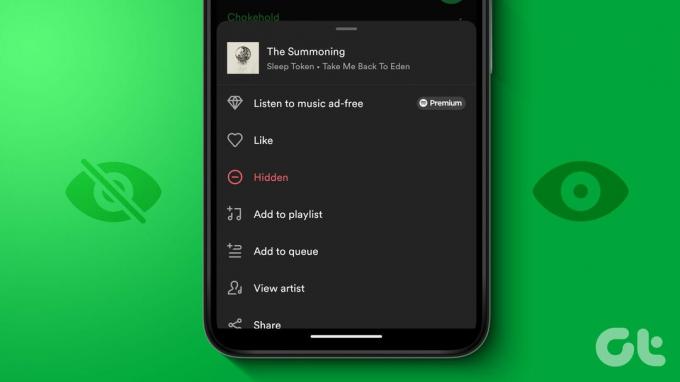
Čeprav ima skrivanje pesmi Spotify svoje prednosti, ima tudi nekaj omejitev. Na primer, od zdaj ne morete skriti pesmi s seznama predvajanja, ki ste ga ustvarili na Spotifyju. Poleg tega je slaba tudi odsotnost funkcije skrivanja v namizni aplikaciji Spotify. Torej, ali tega potem ni mogoče narediti? Nadaljujte z branjem, če želite izvedeti.
Skrivanje pesmi je enostavno opravilo, ko uporabljate mobilno aplikacijo Spotify. Odpreti morate samo ustrezen seznam predvajanja in skriti skladbo. Nato uporabite možnosti menija, da skrijete skladbo s seznama predvajanja. Ko končate, pesem ne bo na voljo na seznamu predvajanja. Če objavite to, lahko uporabite možnost razkrivanja, da bo skrita pesem znova na voljo v storitvi Spotify. Evo kako.
Opomba: Ta metoda ne deluje za sezname predvajanja Spotify, ki jih ustvarijo uporabniki.
1. Za sezname predvajanja, ki jih je pripravil Spotify
Korak 1: Odprite Spotify in tapnite seznam predvajanja.
2. korak: Tukaj tapnite ikono s tremi pikami pred ustrezno skladbo.

3. korak: Zdaj tapnite »Skrij to pesem«. Če uporabljate aplikacijo Spotify za iOS, tapnite Skrij pesem.

Opomba: Pesem lahko tudi razkrijete, če želite. Preprosto pojdite na pesem, ki jo želite razkriti, in tapnite ikono – pred njo.

Ponovite postopek za druge pesmi. Tako boste lahko videli vse skrite pesmi na Spotifyju.
2. Za komercialne javne sezname predvajanja
Korak 1: Odprite Spotify in tapnite ustrezni seznam predvajanja.

2. korak: Pojdite na pesem, ki jo želite skriti, in tapnite ikono s tremi pikami.
3. korak: Tukaj tapnite »Skrij to pesem«. Uporabniki iOS-a se lahko dotaknejo Skrij pesem.

To bo takoj skrilo pesem na Spotifyju. Če pa jo želite znova videti, lahko pesem razkrijete tudi na Spotifyju.
Razkrij skladbo v mobilni aplikaciji Spotify
Korak 1: Dotaknite se ikone s tremi pikami pred sivo skladbo.
2. korak: Zdaj tapnite Skrito.

S tem bo skrita skladba ponovno vidna na Spotifyju.
Kako skriti ali razkriti skladbo z namizno aplikacijo Spotify
Zdaj, ker ni na voljo izvornih možnosti, ki bi vam lahko pomagale skriti skladbo v namizni aplikaciji Spotify, lahko pesem namesto tega odstranite s seznama predvajanja. To bo zagotovilo, da se pesem ne bo naključno pojavila med poslušanjem seznama predvajanja. Za to sledite spodnjim korakom.
Opomba: Ta metoda deluje samo za sezname predvajanja, ki jih ustvarijo uporabniki na Spotifyju.
Skrij skladbo Spotify
Korak 1: Odprite namizno aplikacijo Spotify.
2. korak: Zdaj kliknite ustrezni seznam predvajanja. Uporabite stransko vrstico Spotify za iskanje seznama predvajanja, če ni viden na domači strani.

3. korak: Nato pojdite na pesem, ki jo želite skriti s seznama predvajanja. Ko se prikaže možnost, kliknite ikono s tremi pikami.
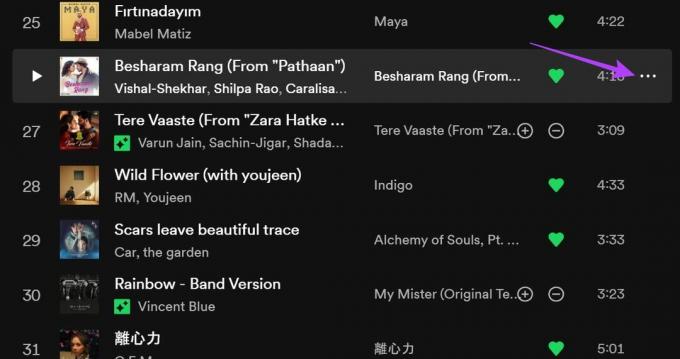
4. korak: Tukaj kliknite »Odstrani s tega seznama predvajanja«.
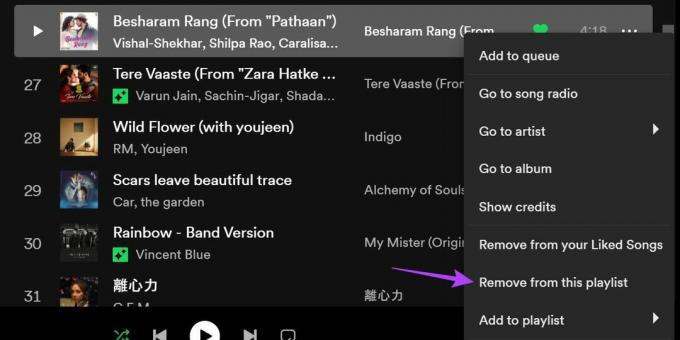
S tem boste pesem takoj skrili in jo odstranili s seznama predvajanja. Postopek lahko ponovite tudi, da skrijete druge pesmi s seznama predvajanja.
Razkrij skladbo na Spotify
Če želite razkriti skladbo v storitvi Spotify prek namizja, je edina možnost, da jo dodate nazaj na seznam predvajanja. Kot je navedeno zgoraj, ta metoda deluje samo za sezname predvajanja, ki jih ustvarijo uporabniki.
Korak 1: V možnostih menija kliknite Iskanje.
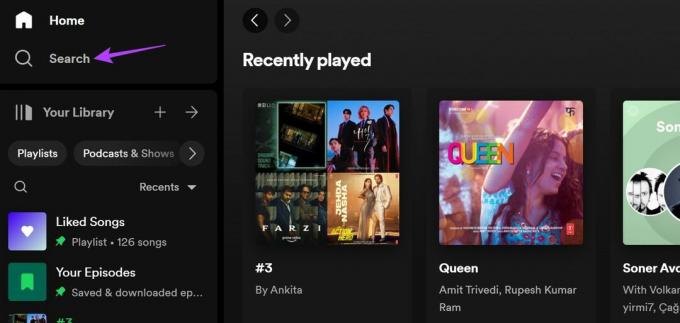
2. korak: V iskalno vrstico vnesite ime ustrezne pesmi.
3. korak: Zdaj kliknite pesem v rezultatih iskanja.

4. korak: Pojdite na skladbo in kliknite ikono s tremi pikami pred njo.
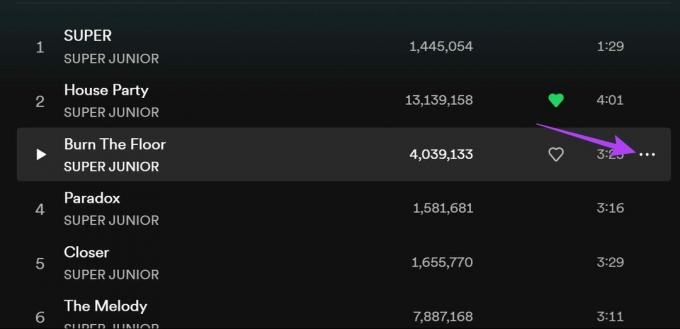
5. korak: Tukaj pojdite na možnost »Dodaj na seznam predvajanja«.
6. korak: Nato na seznamu kliknite seznam predvajanja, na katerem želite, da je skladba na voljo.
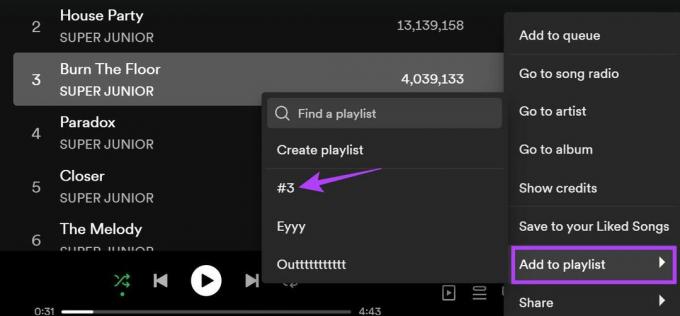
S tem bo pesem spet vidna v namizni aplikaciji Spotify.
Omogoči Prikaži nepredvajane pesmi na Spotify
Ko pripravljate osebne sezname predvajanja na Spotifyju, ste gotovo opazili, da nekatere pesmi občasno izginejo. To je lahko zaradi česar koli, od tega, da pesem trenutno ni na voljo, do tega, da je pesem odstranjena iz zbirke Spotify. V tem primeru lahko poiščete Spotify in znova dodate skladbo, če je na voljo.
Če si želite ogledati te skrite pesmi, lahko Spotifyju dovolite, da vam prikaže nedosegljive pesmi. Tukaj je opisano, kako ga vključite v aplikacijo Spotify za Android in iOS.
Opomba: Pesmi, ki jih ni mogoče predvajati, so privzeto vidne v namizni aplikaciji Spotify.
Na Androidu
Korak 1: Odprite aplikacijo Spotify za Android.
2. korak: Tukaj tapnite ikono zobnika.
3. korak: Ko se odpre meni z nastavitvami, se pomaknite navzdol in izklopite stikalo »Skrij pesmi, ki jih ni mogoče predvajati«.

Spotify bo zdaj naredil vidne vse skladbe, ki so trenutno dodane na vaš seznam predvajanja, ne glede na to, ali jih je mogoče predvajati.
Na iPhonu
Korak 1: Odprite aplikacijo Spotify za iOS.
2. korak: Nato tapnite ikono zobnika v zgornjem desnem kotu.
3. korak: Izberite Predvajanje.

4. korak: Tukaj izklopite stikalo »Skrij pesmi, ki jih ni mogoče predvajati«.

To vam bo pokazalo vse pesmi, ki jih ni mogoče predvajati na Spotifyju.
Pogosta vprašanja za uporabo storitve Spotify
Za odstranite svoje sledilce na Spotifyju, odprite svojo stran s profilom Spotify in tapnite svoje sledilce. Tukaj se dotaknite ustreznega sledilca. Ko ste na strani profila svojega sledilca, tapnite ikono s tremi pikami > Blokiraj > Blokiraj. S tem boste blokirali sledilca in ga takoj odstranili s seznama sledilcev na Spotifyju.
Ne, svojega uporabniškega imena na Spotifyju ne morete spremeniti. Lahko pa spremenite svoje prikazno ime Spotify. Za več podrobnosti si oglejte naš razlagalnik na spremenite prikazno ime Spotify.
Poslušajte, kar želite
Sezname predvajanja Spotify je vedno zabavno poslušati. Neljube pesmi pa niso. Zato upamo, da vam je ta članek pomagal razumeti, kako lahko skrijete ali razkrijete pesmi na Spotifyju. Poleg tega razmislite, če želite svoje sezname predvajanja Spotify deliti z drugimi ustvarjanje kode Spotify za njih.